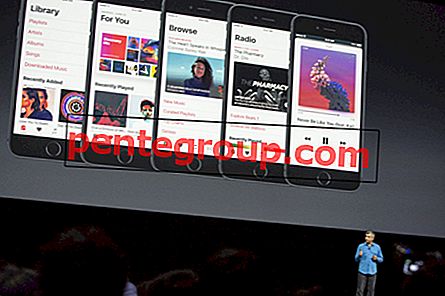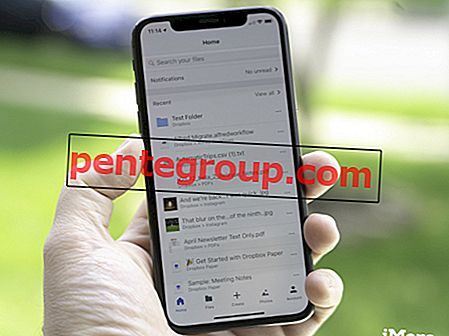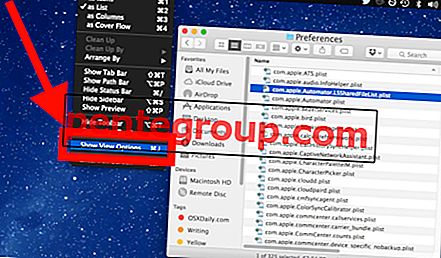Sistem operasi terbaru menawarkan banyak fitur yang ditingkatkan dan diperbarui. Fitur membaca di iOS 8 telah ditingkatkan banyak ke suka pengguna. Tidak seperti sebelumnya, ia menyediakan banyak opsi yang membantu membuat membaca cukup nyaman sesuai dengan kebutuhan pengguna yang berbeda.
Beberapa orang memiliki kesulitan alami membaca teks, ada yang dinonaktifkan karena kebutaan. Apalagi ada kalanya, orang hanya ingin sesuatu atau seseorang membacanya untuk alasan apa pun. Inilah cara melakukannya. Pertama dan terpenting, Anda harus mengatur perangkat sebelum dapat membaca untuk Anda.
Cara Membuat Perangkat iOS Membaca Teks Dengan Keras untuk Anda:
Langkah 1. Buka Pengaturan.
Langkah 2. Ketuk Umum.




Langkah # 6. Ketuk pada Suara.
Langkah # 7. Ketuk Bahasa yang Anda ingin perangkat baca untuk Anda.

Langkah # 8. Di sini Anda memiliki ——- 1- Default, 2- Peningkatan Kualitas, 3- Tingkat Berbicara.

Opsi Peningkatan Kualitas membaca teks menggunakan dialek atau aksen daerah.
Opsi Laju Bicara memungkinkan Anda menentukan kecepatan ( seberapa cepat atau seberapa lambat ) yang Anda ingin teks dibaca. Ikon kura-kura lebih lambat dan ikon kelinci lebih cepat.
Jika Anda ingin perangkat membaca konten dalam aksen umum, biarkan opsi Default tetap menyala. Tetapi jika Anda ingin perangkat membaca konten dengan dialek regional, ketuk pada Peningkatan Kualitas .
Kamu selesai! Sekarang kembali ke pidato. Di sini Anda melihat dua opsi:
- Sorot Konten
- Bicara teks-otomatis
Pilihan Konten Sorot menyoroti konten saat diucapkan dan Bicara teks-otomatis yang secara otomatis berbicara koreksi otomatis serta kapitalisasi otomatis. Anda dapat menyalakannya jika Anda mau, tergantung pada penggunaan Anda.
Sekarang perangkat Anda siap untuk membaca untuk Anda.
Jika Anda menggunakan Notes atau Reminder, ikuti langkah-langkah ini untuk membuat perangkat membaca untuk Anda:
Langkah 1. Ketuk dan tahan kata apa saja
Langkah 2. Ketuk pada Select / Select All
( Pilih memungkinkan Anda memilih kata tertentu, sedangkan Pilih Semua memungkinkan Anda memilih semua teks)

Jika Anda berada di Safari, iMessages atau Mail, ikuti langkah-langkah ini:
Langkah 1. Ketuk kata apa pun yang Anda ingin perangkat baca
Langkah 2. Ketuk pada Bicara

Bicara Layar
Bicara Layar adalah fitur baru di iOS 8. Ini membuat membaca seluruh teks di layar begitu sederhana.
Inilah cara Anda membuat iPhone / iPad membacakan seluruh layar untuk Anda:
Langkah 1: Geser layar ke bawah dengan dua jari dari atas ke bawah
Saat menggesekkan layar, jauhkan kedua jari. Selain itu, dapat menarik pusat notifikasi. Itu saja.